Добавяне на контекстно меню с разширени опции за стартиране в Windows 10
Можете да добавите Разширени опции за стартиране Контекстно меню в Windows 10, за да можете бързо да извършвате отстраняване на неизправности, възстановяване и конфигурация за стартиране на вашия компютър.
В Windows 10 има начин да създадете специално контекстно меню на работния плот, за да рестартирате бързо операционната система и да стартирате разширените опции за стартиране (опции за отстраняване на неизправности). Това е много полезно, ако имате проблем, който не можете да поправите в обикновената среда на Windows 10, например, може да се наложи да презапишете или изтриете някои използвани файлове. Това е наистина добра алтернатива на стартиращ DVD или USB флаш. Следвайте простите инструкции в тази статия, за да научите как да добавите тази полезна команда към контекстното меню на работния плот.
Реклама
Ето как изглежда екранът с разширени опции за стартиране в Windows 10.

Елементът за продължаване ви позволява да излезете от екрана и да стартирате операционната система нормално.
Елементът „Отстраняване на неизправности“ включва редица полезни инструменти, напр. команден ред, възстановяване и нулиране на системата, ремонт при стартиране и др.

За да създадем командата на контекстното меню, можем да използваме същия трик, който разгледахме в публикацията в блога Направете пряк път към разширените опции за стартиране в Windows 10. Командата, която трябва да интегрираме с контекстното меню, изглежда по следния начин:
shutdown.exe /r /o /f /t 0
Превключвателите са:
- Превключвателят /r след shutdown.exe означава рестартиране
- Превключвателят /o е за влизане в Разширено стартиране
- Силата на превключвателя /f затваря всички работещи програми, преди Windows да се рестартира
- Превключвателят /t определя времето в секунди, след което Windows ще се рестартира.
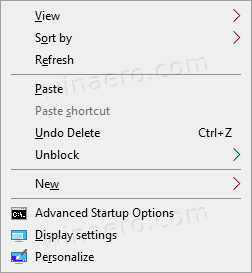
Преди да продължите, уверете се, че вашият потребителски акаунт има административни привилегии.
За да добавите контекстно меню с разширени опции за стартиране в Windows 10,
Преди да продължите, уверете се, че вашият потребителски акаунт има административни привилегии. Сега следвайте инструкциите по-долу.
- Изтеглете следния ZIP архив: Изтеглете ZIP архив.
- Извлечете съдържанието му във всяка папка. Можете да поставите файловете директно на работния плот.
- Деблокирайте файловете.
- Щракнете двукратно върху
Добавяне на разширени опции за стартиране Контекстно меню.regфайл, за да го обедините.
- За да премахнете записа от контекстното меню, използвайте предоставения файл
Премахване на разширени опции за стартиране Контекстно меню.reg.
Ти си готов!
Как работи
Файловете на системния регистър по-горе променят клона на системния регистър
HKEY_CLASSES_ROOT\DesktopBackground\Shell\Advanced StartupOptions
Съвет: Вижте как да отидете на ключ на системния регистър с едно щракване.
Те добавят или премахват споменатите Advanced StartupOptions подключ. Под AdvancedStartupOptions\command ключ ще намерите изключвам команда, извикана с аргументите, описани по-горе, т.е. shutdown.exe /r /o /f /t 0.
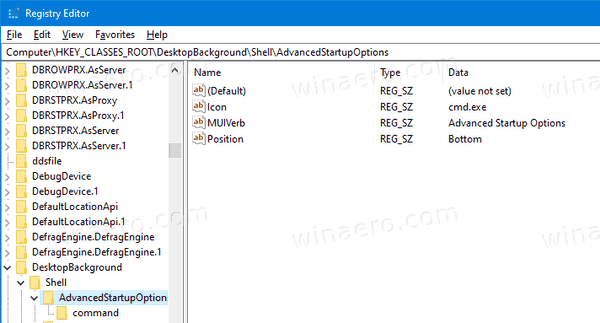
И накрая, можете да спестите времето си и бързо да добавите или премахнете това меню с помощта на Winaero Tweaker.
Добавете или премахнете менюто с Winaero Tweaker
Последните версии на Winaero Tweaker включват специална опция в секцията "контекстно меню". Придвижете се до контекстно меню \ Разширени опции за стартиране в левия панел и поставете отметка в квадратчето отдясно.
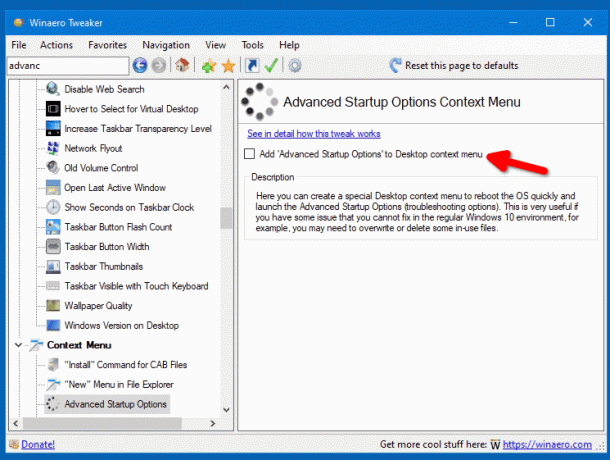
Това е всичко, което трябва да направите, за да добавите менюто.
Можете да изтеглите Winaero Tweaker, като използвате някоя от тези връзки:
- Изтеглете Winaero Tweaker
- Изтеглете огледало
Това е.
Свързани статии:
- Направете пряк път към разширените опции за стартиране в Windows 10
- Съвет: Стартирайте бързо Windows 10 в разширени опции за стартиране
- Как да стартирате Startup Repair ръчно в Windows 10
- Автоматично отваряне на разширените опции за стартиране в Windows 10


